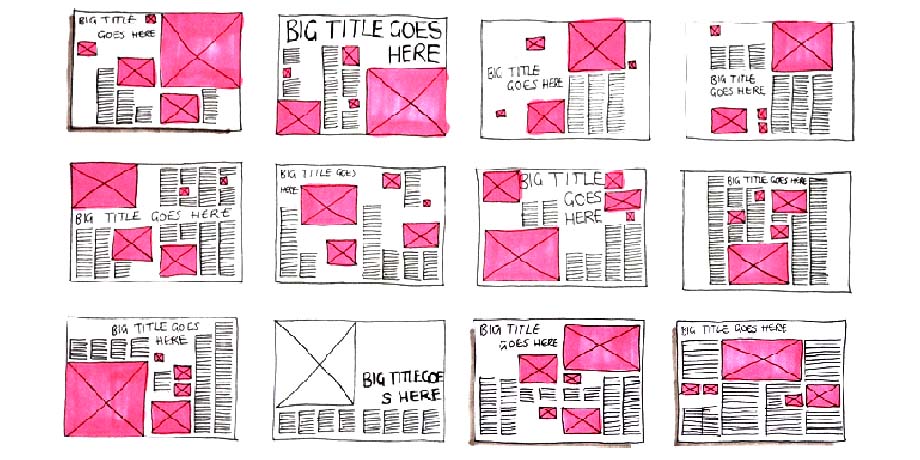- Блочная вёрстка
- Разделение содержимого и оформления
- Активное применение тега
- Таблицы применяются только для представления табличных данных
- Вёрстка страницы сайта
- Как создать структуру страницы с помощью блоков (блочная вёрстка)
- 1. Как разбить макет страницы на секции
- 2. Разметка шапки сайта и позиционирование её элементов
- 3. Создание сетки для основной части страницы
- 4. Разметка подвала страницы
- УЧЕБНЫЕ МАТЕРИАЛЫ
- Уроки HTML и CSS
- Урок 7. Блочная верстка web-сайта. Часть 1
- 1. Основные понятия
- 2. «Фиксированный» дизайн методом блочной верстки
- 3. «Резиновый» сайт методом блочной верстки
- 4. Комбинированная блочная верстка
Блочная вёрстка
Несмотря на то, что термин «слой» достаточно устойчиво используется при разработке сайта, расшифровке этого понятия в литературе по сайтостроению практически не уделяется внимание. В дальнейшем я буду активно использовать термин «слой», поэтому вначале необходимо определить, что же под ним подразумевается.
Первоначально слои ввела компания Netscape, включив в свой браузер поддержку тега . Этот тег позволял прятать/показывать текущее содержимое, устанавливать положение относительно окна браузера, накладывать один слой поверх других и загружать данные в содержимое слоя из файла. Все эти параметры легко менялись с помощью JavaScript и это расширяло возможности по созданию действительно динамического контента на странице. Несмотря на столь впечатляющий набор возможностей, тег не был включён в спецификацию HTML и остался лишь расширением браузера Netscape.
Однако необходимость в указанных возможностях уже назрела, и в конце 1996 года синтаксис для работы со слоями был разработан и одобрен в рабочем проекте консорциума «CSS Positioning (CSS-P)». Основная нагрузка ложилась на стили, с их помощью можно управлять видом любого элемента, в том числе менять значения динамически через JavaScript. К сожалению, объектные модели браузеров для доступа к элементам различались, поэтому приходилось писать достаточно сложный код, который бы учитывал эти особенности.
В настоящее время разработчики популярных браузеров стали придерживаться спецификаций HTML и CSS, что сильно облегчило жизнь создателям сайтов, поскольку это снизило время на отладку сайта в разных браузерах. Тем не менее, различия в подходах у браузеров существуют и при их возникновении разработчики придерживаются следующих форм работы.
- Если наблюдаются небольшие различия в отображении одного сайта в разных браузерах, то на эти отличия закрывают глаза. Попросту говоря, никак не исправляют. Посетители в любом случае не будут попиксельно сравнивать сайт в разных браузерах. Здесь следует сделать оговорку, что сайт в любом случае должен отображаться корректно и без ошибок.
- Если у сайта имеются существенные различия при его показе в одном и другом браузере, то для их устранения применяют хаки.
Хак — это набор приемов, когда определённому браузеру «подсовывают» код, который понимается только этим браузером, а остальными игнорируется.
Несмотря на то, что хаки работают, использовать их следует ограниченно или вообще обходиться без них. Дело в том, что хаки снижают универсальность кода и для модификации параметров одного элемента приходится вносить изменения одновременно в разных местах.
Есть и другой, перспективный путь — придерживаться спецификации CSS. Несмотря на то, что браузеры не в полной мере сами её поддерживают, они прогрессируют именно в направлении полной поддержки различных спецификаций (HTML, CSS, DOM). Таким образом, получается, что будущие версии браузеров будут унифицированы и один и тот же сайт станут отображать корректно.
Снова вернемся к слоям. Понятно, что они непосредственно связаны со стилями. Раз так, то не получается ли, что каждый элемент HTML-кода, к которому добавляются стили, является слоем? В каком-то смысле так и есть. Однако это внесло бы изрядную путаницу, если вместо «таблица» или «абзац» мы бы говорили «слой». Поэтому договоримся относить этот термин только к тегам
В HTML4 и XHTML слой — это элемент веб-страницы, созданный с помощью тега
Таким образом, выражение «блочная вёрстка» или вёрстка с помощью слоёв заключается в конструктивном использовании тегов
Разделение содержимого и оформления
Код HTML должен содержать только теги разметки и теги логического форматирования, а любое оформление выносится за пределы кода в стили. Такой подход позволяет независимо управлять видом элементов страницы и её содержимым. Благодаря этому над сайтом может работать несколько человек, при этом каждый выполняет свою функцию самостоятельно от других. Дизайнер, верстальщик и программист работают над своими задачами автономно, снижая время на разработку сайта.
Активное применение тега
При блочной вёрстке существенное значение уделяется универсальному тегу
Благодаря этому тегу HTML-код распадается на ряд чётких наглядных блоков, код при этом получается более компактным, чем при табличной вёрстке, к тому же поисковые системы его лучше индексируют.
Таблицы применяются только для представления табличных данных
При блочной вёрстке, конечно же, используются таблицы, но только в тех случаях, когда они нужны, например, для наглядного отображения чисел и других табличных данных. Вариант, когда от таблиц предлагается отказаться вообще, является нецелесообразным и, более того, вредным.
Подведу итоги. В HTML4 и XHTML слой это базовый элемент вёрстки веб-страниц, при которой активно применяются стили и придерживаются спецификаций HTML и CSS. При таком подходе важная роль уделяется тегу
В HTML5 добавлено несколько новых тегов разметки для обозначения разных типовых блоков страницы. К примеру, и используются для создания «шапки» и «подвала»,
Источник
Вёрстка страницы сайта
Вёрстка страницы представляет собой процесс разработки структуры html-документа, результатом которого является веб-страница. Структура веб-страницы определяется соответствующими html-тегами. Теги — прямоугольные блоки-контейнеры для содержимого — не отображаются в окне браузера. Они сообщают браузеру о типе контента, а браузер на основании этой информации выводит на экран их содержимое — текст или медиа-файлы.
Как создать структуру страницы с помощью блоков (блочная вёрстка)
1. Как разбить макет страницы на секции
Чтобы создать макет страницы, необходимо выделить основные разделы (секции) документа. Подробнее о секционных элементах вы можете прочитать в статье 1.11. HTML5 семантические элементы.
Стандартная веб-страница содержит следующие секции:
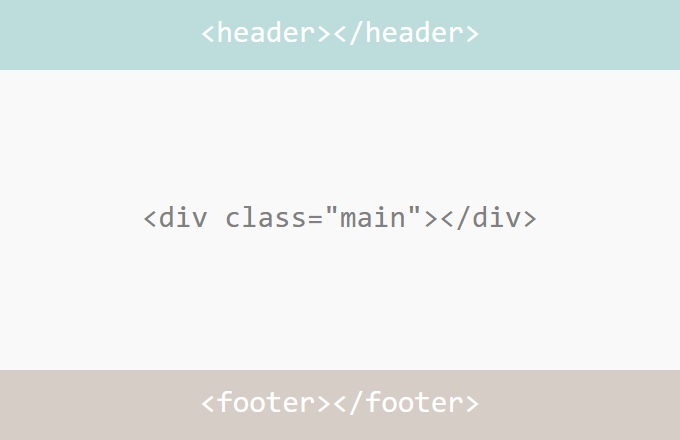
Мы не будем использовать элемент , так как он поддерживается не всеми браузерами.
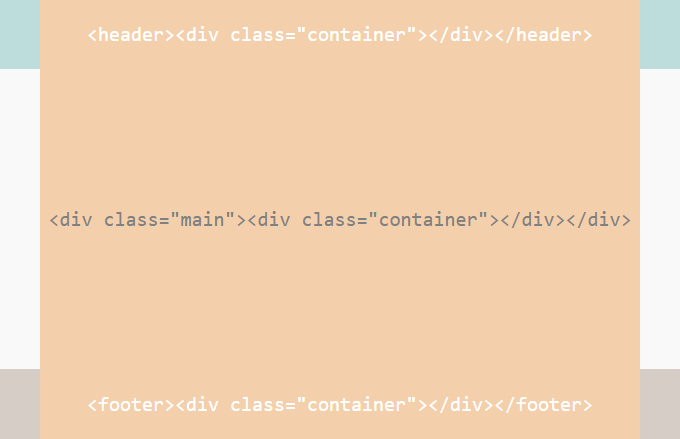
и задать для него максимальную ширину, внутренние отступы, которые будут отделять контент от краёв экрана устройств с небольшим разрешением, а также внешние отступы, позволяющие выровнять контейнер по середине родительского блока:
Таким образом мы получили каркас для нашей страницы (высота секций в данном случае виртуальная, так как без содержимого секции имеют нулевую высоту).
2. Разметка шапки сайта и позиционирование её элементов
Приступим к разметке первой секции, так называемой шапки веб-страницы. Элемент предназначен для группировки вводной информации и навигационных средств по странице/сайту. Добавим внутрь тега логотип сайта и навигационные ссылки:
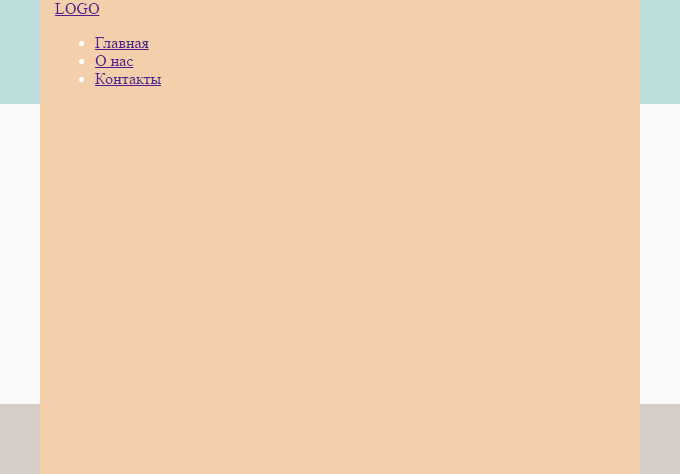
Разместим логотип слева, а ссылки навигации — с выравниванием по правому краю шапки (для наглядности я добавила элементам белую границу):
Существует несколько способов разместить блочные элементы в строку. Все они приведены в уроке Горизонтальное меню для сайта.
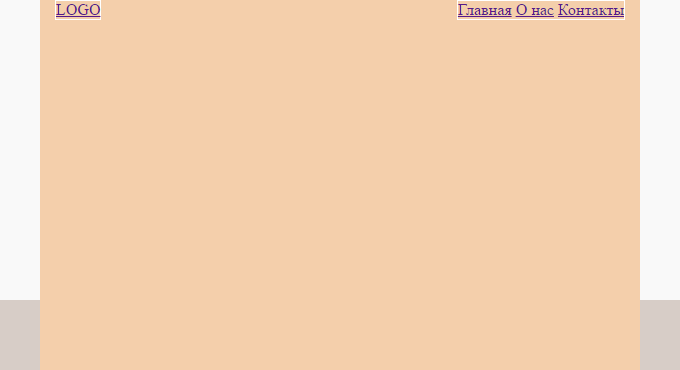
Обратите внимание, что после того, как мы применили обтекание, шапка исчезла. Это произошло потому, что плавающие элементы (для которых задано свойство float ) изымаются из нормального потока и родительский контейнер больше не видит их высоту, поэтому и элемент и элемент внутри него с классом .container схлопнулись. Чтобы исправить эту ситуацию, воспользуемся очисткой потока для элемента с классом .container :
Также добавим ему вертикальные отступы, отделяющие элементы внутри него от краёв шапки. В результате стили будут иметь следующие вид:
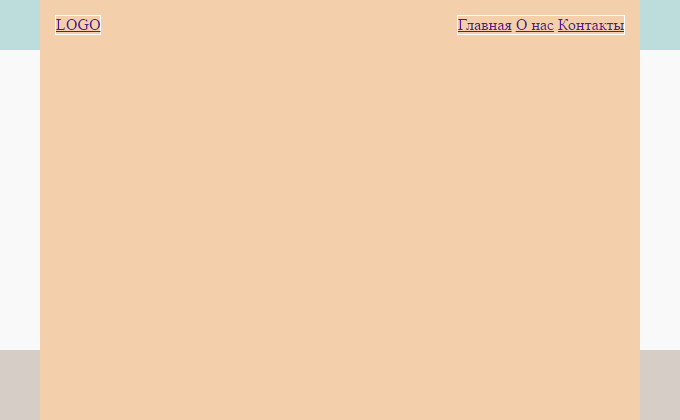
Рассмотрим ситуацию, когда в качестве логотипа выступает картинка. Она может быть добавлена непосредственно внутрь тега или же в качестве фонового изображения. Картинка будет иметь свою высоту, которая может сильно отличаться от высоты меню навигации, поэтому перед нами встанет проблема вертикального выравнивания элементов шапки.
Рис. 6. Логотип-картинка
В нашем примере высота логотипа равна 38px , поэтому чтобы выровнять ссылки меню по высоте по середине шапки, нужно задать для них соответствующую высоту строки:

3. Создание сетки для основной части страницы
Основная часть страницы чаще всего представляет собой сетку из блоков разной ширины. Позиционирование таких блоков осуществляется также с помощью свойства float . Каждую строку блоков обернём дополнительным блоком с классом .row :
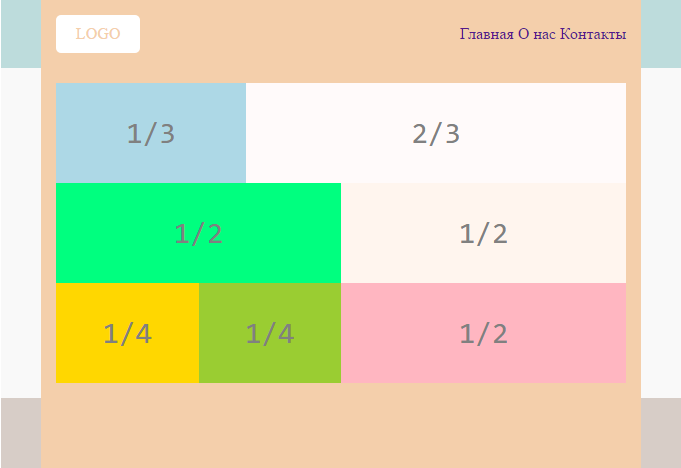
Для элемента с классом .row также применим очистку потока:
Чтобы отделить ряды друг от друга, можно добавить нижний внешний отступ:
Высота блоков сетки определяется высотой их содержимого, поэтому она может быть разная:
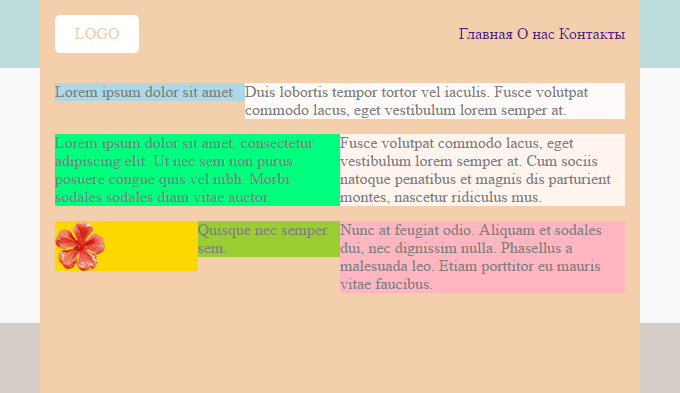
Высоту блоков можно зафиксировать, указав её явно, например, .row div
Если необходимо задать фоновый цвет для блоков ряда, то это можно сделать следующим образом: для элемента с классом .row добавим новый класс, который позволит стилизовать только этот ряд (получится .row row-one ), укажем для него фоновый цвет меньшего по высоте блока, а для высокого блока зададим его собственный цвет, то есть таким образом мы сделаем фоновую подложку.
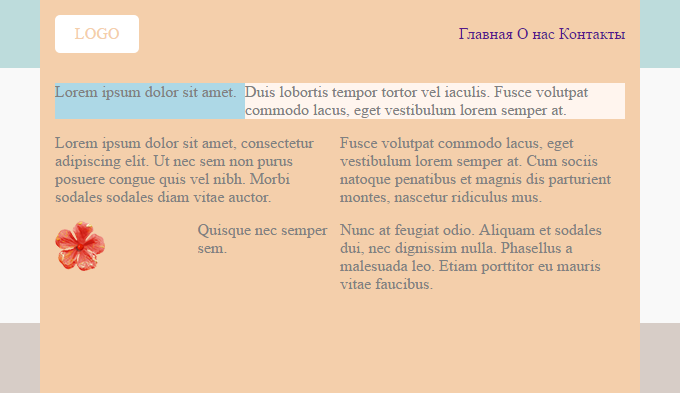
Если основная секция страницы содержит только два блока, то дополнительный ряд-обёртку можно не добавлять:
4. Разметка подвала страницы
Подвал страницы, или нижний колонтитул, обычно содержит информацию о копирайте, дополнительные ссылки и т.п. Вся эта информация также размещается в столбцах, которые могут быть одинаковой или разной ширины.
Источник
УЧЕБНЫЕ МАТЕРИАЛЫ
Web-верстка, компьютерная графика,
мультимедиа
- Главная »
- Учебные курсы »
- Уроки HTML и CSS »
- Урок 7. Блочная верстка web-сайта. Часть 1
Уроки HTML и CSS
Урок 7. Блочная верстка web-сайта. Часть 1
Наиболее популярной является блочная верстка сайта или div верстка. Наш урок блочной верстки сайта поможет начинающим освоить основные приемы div верстки.
1. Основные понятия
Многие web-дизайнеры отдают предпочтение блочной верстке сайта, которая осуществляется с помощью тега
Блок – это обычная прямоугольная область, обладающая рядом свойств, таких как: рамка, поля и отступы (рис. 1). Содержимым блока может быть что угодно – текст, картинки, списки, формы для заполнения, меню навигации и т.п.
Рамка (border) – это контур, для которого можно задать такие характеристики как толщина, цвет и тип (пунктирная, сплошная, точечная).
Поля (padding) – отделяют содержимое блока от его рамки, чтобы текст, например, не был «впритык» к стенкам блока.
Отступы (margin) – это пустое пространство между различными блоками, позволяющее на заданном расстоянии расположить два блока относительно друг друга.
Блочная верстка сайта включает в себя блоки. Блоки, как и таблицы – это элементы, всегда располагающиеся на странице вертикально. То есть, если в коде страницы записаны подряд два блока, то отобразятся они в браузере один под другим. Если нам нужно расположить несколько блоков горизонтально, то в их свойствах задается такой параметр как «обтекание» (float). Но об этом чуть позже.
В данной работе мы создадим web-страничку из блоков. Сначала создадим контейнер, в который, как в коробку сложим наши блоки. Для наглядности каждый блок будет иметь свой цвет. Конечный результат должен быть таким как на рис. 2.
Контейнер будет содержать в себе пять блоков:
TOP – шапка сайта, обычно содержит логотип компании, название, заголовки и слоганы, поиск, навигацию;
LEFT и RIGHT – левая и правая колонки, обычно содержат рекламу, навигацию, рассылку, новости и т. д.:
CENTER – содержит основной текст страницы;
FOOTER – подвал сайта, содержащий копирайты и другие сведения о сайте, возможно, дублировать навигацию, что является признаком хорошего тона.
Для теста нашего сайта нам понадобятся как минимум три самых популярных браузера – Opera, Fire Fox, Internet Explorer.
Описание web-страницы в основном делается в CSS документе.
2. «Фиксированный» дизайн методом блочной верстки
1. Создайте в блокноте новый документ с расширением css и сохраните его под именем mystyle.css.
2. Создайте HTML-документ и сохраните его в той же папке.
3. В самом начале HTML-документа впишите следующую строку:
Определяет тип нашего документа. Любая грамотно сверстанная страница должна в самом начале содержать так называемый DOCTYPE. Нужен он для всевозможных устройств вывода информации и браузеров в том числе. Пока что все ныне существующие браузеры прекрасно обходятся и без указания DOCTYPE. Но уже грядут те времена, когда страница сайта, сразу начинающаяся с тэга , просто не будет прочитана, потому как стандарты становятся жестче.
Мы определили нашу страничку в соответствии с DOCTYPE под названием Strict 1.0.
Требования здесь весьма строгие – все тэги, не имеющие закрывающей пары, должны заканчиваться пробелом со слэшем / перед закрывающей угловой скобкой. Но вот ведь сам DOCTYPE тоже выглядит как тэг! Почему же у него нет этого пробела со слэшем? А просто! Захотелось так разработчикам этих строгих правил. Но это единственный случай, где правило не работает.
4. Одной строкой между тегами и присоедините документ mystyle.css к документу HTML (рисунок 3).
5. В таблице стилей наберите код как на рисунке 4.
# этот знак говорит, что элемент является уникальным атрибутом и используется в HTML документе в теге div один раз.
6. Добавьте в mystyle.css шапку сайта (рисунок 5).
7. Добавим HTML документ следующий код между тегами body (рисунок 6).
И у Вас должно получиться следующее (рис. 7).
Следующим этапом блочной верстки сайта является расположение трех блоков последовательно по горизонтали, для этого в блочной верстке, как правило, используется элемент float. Он позволит обтекать другим элементам наш блок справа или слева.
8. Откройте css-документ и добавьте следующий код (рисунок 8).
Каждая строка кода имеет комментарий, заключенный в скобки /* комментарий */, который не отображается в браузере. Напомню, элементы со знаком # используются в теге div HTML-документа один только раз! Элемент clear содержит точку, которая идентифицирует его как class, может использоваться многократно, что и является различием между этими элементами. Теперь отразим все это в нашем HTML-документе.
9. Сразу после закрывающегося тега
10. Откройте HTML-документ в браузере. Должно получиться такая div верстка (рисунок 10).
11. Теперь добавьте блок footer самостоятельно. Браузер должен показать такую блочную верстку сайта (рисунок 11).
Рассмотрим атрибуты relative и absolute.
Иногда бывает необходимо разместить какой-то блок в строго заданном положении относительно родительского.
Рассмотрим простейший код.
- Создайте html-документ, в теле которого разместите код, как на рисунке 12.
Предположим, мы хотим разместить дочерний блок в 20 пикселях левее и ниже верхнего левого угла родительского блока.
Попробуем сделать так (т.е. абсолютно позиционируем дочерний блок относительно родительского).
2. Создайте таблицу стилей, в которой наберите код из листинга на рисунке 13.
3. Проверьте web-страничку в браузере. Вот что получилось (рисунок 14). Это не то, что мы хотим, не так ли? Наш дочерний элемент ушел не к маме, а к дедушке (т.е. BODY)!
Проблема решается довольно просто: родителю дополнительно задаётся position: relative;
4. Измените код своей таблицы стилей в соответствии с рисунком 15.
5. Проверьте web-страничку в браузере. Результат на рисунке 16. Оцените разницу.
Создать web-страницу, внешний вид которой изображен ниже на рисунке 17
3. «Резиновый» сайт методом блочной верстки
В заданиях 1 и 2 мы рассмотрели «фиксированный» дизайн методом блочной верстки, т.к. все блоки имели точное значение по ширине и высоте в пикселах.
В случае «резинового» дизайна размеры блоков задаются в процентах от ширины экрана. По высоте размер блока может определяться содержимым блока.
Задание 3. Создадим «резиновый» блочный макет как на рисунке 18.
1. Создайте HTML-документ с кодом, как на рисунке 19. Сохраните документ.
2. Создайте таблицу стилей как на рисунке 20. Сохраните документ. Вы должны получить результат ка на рисунке 18.
3. Изменяя размеры браузера, проанализируйте поведение макета.
4. Комбинированная блочная верстка
Комбинированная блочная верстка (div верстка) включает как блоки фиксированной ширины, так и блоки в процентном отношении к ширине экрана.
Задание 4. Создадим комбинированный блочный макет как на рисунке 21.
1. Создайте HTML-документ с кодом, как на рисунке 22.
2. Создайте таблицу стилей как на рисунке 23. Сохраните документ. Вы должны получить результат ка на рисунке 21.
3. Изменяя размеры браузера, проанализируйте поведение макета.
Методом блочной верстки создайте web-страницу для сайта архитектурных проектов коттеджей так, как изображено на рис. 24. Изображение для шапки сайта (shapka_div.jpg).
Требования к макету:
- В HTML-коде не должно быть локального форматирования элементов, все оформление должно быть сделано через внешнюю таблицу стилей;
- При наведении на ссылку «Проекты таунхаусов и блокированных домов» гиперссылка должна менять цвет (рис. 24);
- При нажатии на гиперссылку «Проекты таунхаусов и блокированных домов» должна загружаться страница о проектах, внешний вид которой изображен на рис. 25.
- При нажатии на логотип должна загружаться главная страница сайта (рис. 24).
Источник